So beheben Sie den Absturz von Roblox Arceus X auf Android/PC
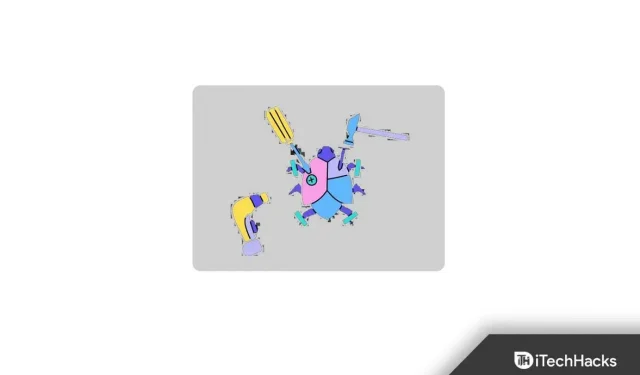
Der Menü-/Exploit-Mod von Roblox Arceus X wurde speziell für Android-Benutzer entwickelt. Darüber hinaus enthält es eine Reihe nützlicher Funktionen wie Android LuaU-Ausführung, unendlicher Sprung, Supergeschwindigkeit, Btools und Script Hub.
Die Anwendung wird mit C++, Node.js und Java entwickelt. Und mit dieser App können Sie Skripte ausführen, während Sie spielen. Einige Benutzer haben jedoch Probleme mit dem Absturz von Roblox Arceus X. Und wenn Sie einer von ihnen sind, lesen Sie weiter.
Hier erfahren Sie, wie Sie das Roblox Arceus X-Fehlerproblem beheben.
So beheben Sie den Absturz von Roblox Arceus X
Es gibt eine einfache Lösung, um Abstürze von Roblox Arceus X zu beheben. Sie müssen lediglich Parallel Space installieren. Alternativ können Sie auch eine beliebige App installieren, die Ihnen die Nutzung zweier Konten auf Ihrem Gerät ermöglicht.
- Installieren Sie Parallel Space oder eine andere ähnliche App aus dem Google Play Store. Klicken Sie dann auf „Hinzufügen“, wenn die App erfolgreich installiert wurde.
- Und wählen Sie die Roblox-App aus. Die Roblox-App wird nun zweimal auf Ihrem Gerät installiert.
- Allerdings ist es auch notwendig, den Cache der Roblox-App zu leeren, bevor Sie sie öffnen, nachdem Sie sie geklont haben.
- Gehen Sie dazu zu „Einstellungen“. Wählen Sie dann Apps & Benachrichtigungen aus. Und wählen Sie Roblox. Klicken Sie dann auf „Speicher“. Klicken Sie nun auf Cache leeren.
- Dann schließen Sie einfach die Roblox-App und öffnen Sie sie erneut. Jetzt sehen Sie, dass der Fehler behoben wurde.
Hier sind die Schritte zur Behebung des Roblox Arceus X-Absturzfehlers im Detail.
Parallelen Raum nutzen
Sie können den Absturz von Roblox Arceus X beheben, indem Sie Parallel Space auf Android installieren.
1. Öffnen Sie zunächst Google Play auf Ihrem Smartphone.
2. Suchen Sie dann im Parallelraum.
3. Und wählen Sie die Anwendung aus, nachdem sie gefunden wurde. Klicken Sie dann auf Installieren.
4. Die Installation auf Ihrem Android-Telefon dauert nun einige Sekunden.
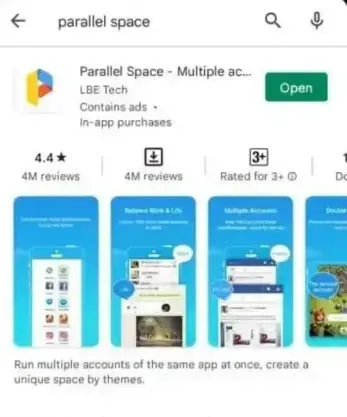
Parallel Space ist bekannt für das Klonen von Konten und Apps. Es hat über 40 Millionen Benutzer. Und es unterstützt auch 14 verschiedene Sprachen.
5. Starten Sie nun die Parallel Apps-App auf Ihrem Android-Gerät, nachdem Sie sie erfolgreich heruntergeladen haben.
6. Wenn Sie nun die Anwendung starten, wird ein Popup angezeigt, in dem Sie nach bestimmten Berechtigungen gefragt werden. Und Sie müssen Berechtigungen erteilen, damit die App funktioniert.
7. Wenn die Berechtigung erteilt wurde, klicken Sie auf OK, um mit dem nächsten Schritt fortzufahren.
8. Anschließend werden Sie in einem Popup-Fenster aufgefordert, auf den Speicher und die Medien Ihres Telefons zuzugreifen. Geben Sie der parallelen Anwendung also Zugriff auf Ihre Fotos, Medien und Dateien.
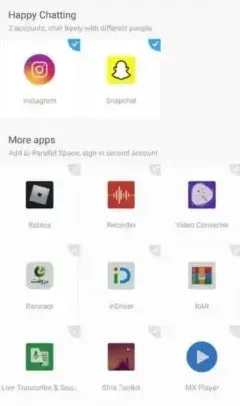
9. Jetzt fügen wir Roblox zum Parallel Space hinzu. Wählen Sie einfach „Hinzufügen“ im Hauptbildschirm der Parallel Space-App.
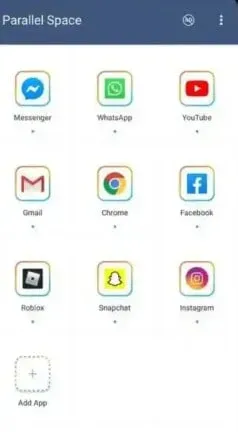
10. Nachdem Sie auf die Schaltfläche „Hinzufügen“ geklickt haben, erscheint nun die Seite „Zur Parallelanwendung hinzufügen“.
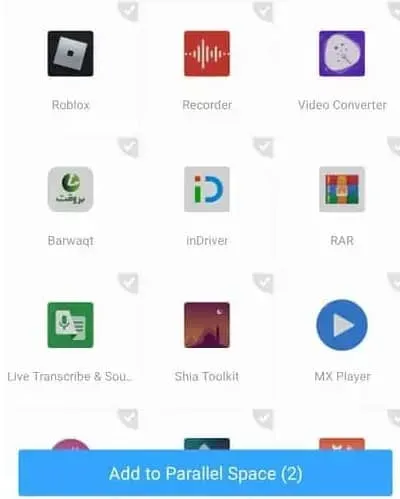
15. Nachdem Sie dann auf „Hinzufügen“ geklickt haben, wird die Roblox-App sofort zum Hauptbildschirm Ihrer Parallel-App hinzugefügt.
16. Sie sehen nun das Roblox-Symbol auf dem Hauptbildschirm der App.
17. Klicken Sie dann auf die Roblox-Schaltfläche, um mit dem Hinzufügen zu beginnen.
18. Wenn Sie nun auf das Roblox-Symbol klicken, wird eine Download-Seite angezeigt.
19. Und es kann einige Sekunden dauern, bis die Roblox-App in die Parallel Space App geklont wird.
20. Roblox wird dann geöffnet, wenn der Vorgang abgeschlossen ist. Dies bedeutet, dass Sie es erfolgreich zur Anwendung hinzugefügt haben.
Leeren Sie den Cache in der Roblox-App
Außerdem muss der Cache der Roblox-App geleert werden. Dies wird Ihnen helfen, Fehler und Bugs zu finden, die zum Absturz Ihres Programms führen könnten.
Hier sind die Schritte, die Sie befolgen müssen.
1. Starten Sie zunächst die Android-Einstellungen-App. Und gehen Sie zu Apps & Benachrichtigungen.
2. Klicken Sie anschließend auf Alle Apps anzeigen.
3. Scrollen Sie nun weiter, bis Sie das Ende erreicht haben. Und klicken Sie auf Roblox.
4. Gehen Sie dann zu den App-Einstellungen. Und klicken Sie auf Alle Apps.
5. Wählen Sie dann Speicher und Cache.
6. Und klicken Sie auf Cache leeren.
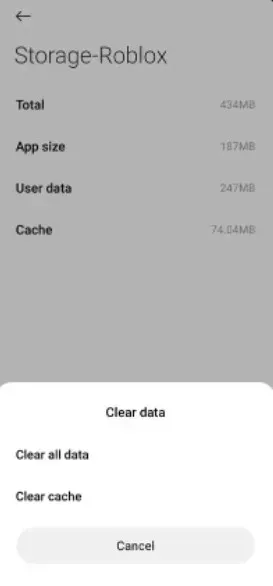
Jetzt werden alle mit der Roblox-App verknüpften temporären Dateien gelöscht, wenn Sie den Cache der Roblox-App leeren. Auf diese Weise ist das Programm bei der nächsten Ausführung sauber und brandneu.
Letzte Worte
Hier geht es darum, den Absturzfehler von Roblox Arecus X zu beheben. Sie können Roblox-Fehler und -Abstürze ganz einfach beheben, indem Sie die App mit Parallel Space klonen und dann den Cache leeren, um alle temporären Dateien zu entfernen. Alternativ können Sie die App 1.1.1.1 auch aus dem Google Play Store herunterladen. Dann schalten Sie den Schalter um, um Verbindungen zu aktivieren.
Diese Anwendung aktualisiert die Internetverbindung Ihres Telefons mithilfe eines optimierten modernen Protokolls. Auf diese Weise friert Arceus X nicht mehr ein, wenn Sie in der App eine neue Verbindung herstellen.



Schreibe einen Kommentar